如何设置wps禁止自动升级 WPS关闭自动更新设置方法
更新时间:2024-08-24 09:00:56作者:jiang
在使用WPS时,有时我们不希望软件自动升级,而是希望保持当前版本稳定运行,为了避免不必要的更新,我们可以通过设置禁止WPS自动升级的方法来实现。接下来我们将介绍如何关闭WPS的自动更新功能,让您的软件版本始终保持在您满意的状态。
方法如下:
1.点击电脑左下角开始,选择所有程序。
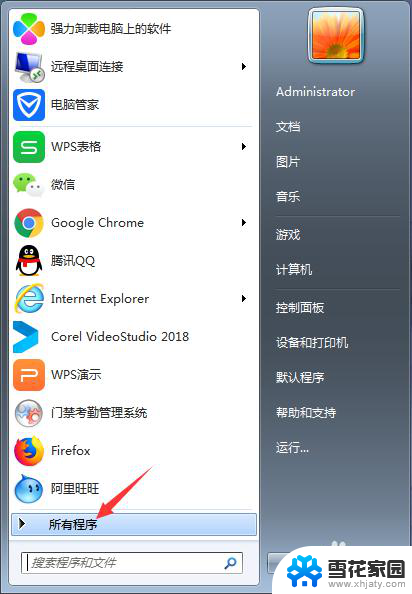
2.打开WPS Office文件夹,选择 WPS Office 工具。
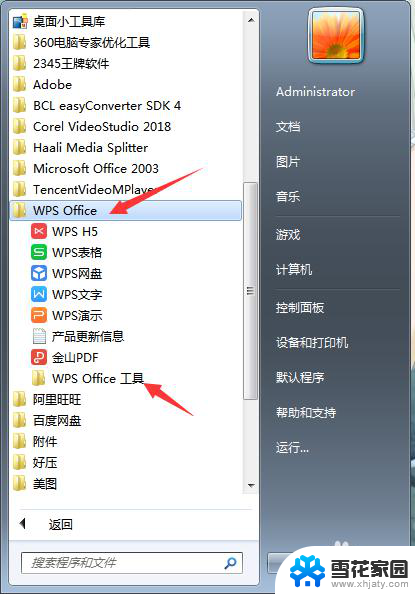
3.选择配置工具,进入设置界面。
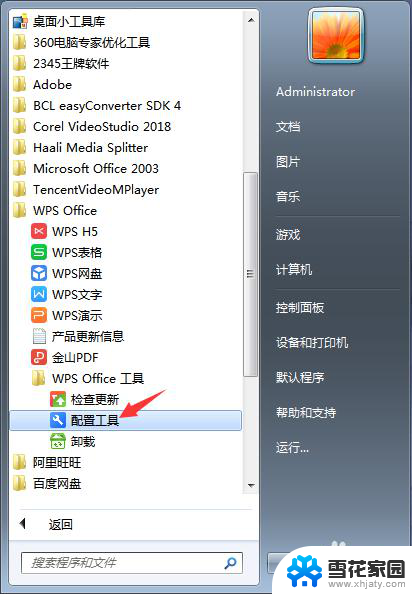
4.点击高级,进行设置。
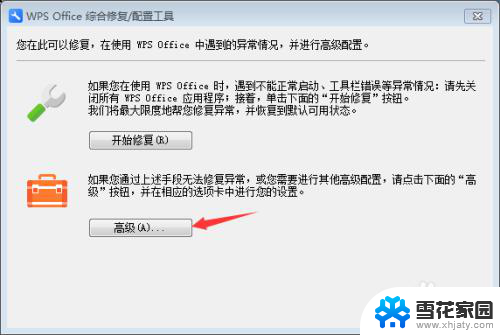
5.选择升级设置标签页,将升级方式改为关闭自动升级,点击确定保存设置即可,这样软件就不会自动更新了。
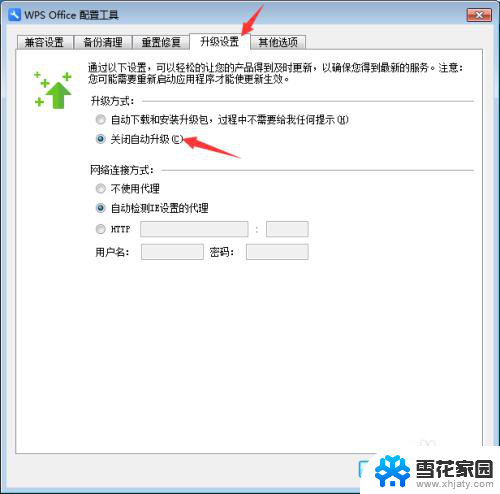
6.如果想更新新版本,可以打开文档。可以点击左上角三角尖,选择帮助,检查更新,即可看到当前版本及最新版本,可选择手动更新。
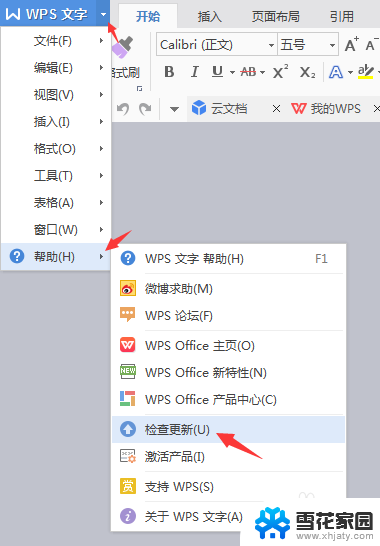
以上就是如何设置wps禁止自动升级的全部内容,如果遇到这种情况,你可以根据小编的操作来解决,非常简单快速,一步到位。
如何设置wps禁止自动升级 WPS关闭自动更新设置方法相关教程
-
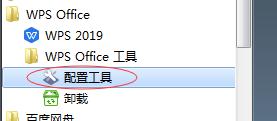 wps怎么样不自动升级 wps怎么样关闭自动升级
wps怎么样不自动升级 wps怎么样关闭自动升级2024-02-20
-
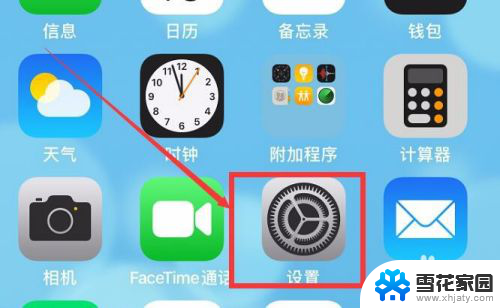 iphone怎么关闭自动更新app 如何禁止 iPhone 应用自动更新
iphone怎么关闭自动更新app 如何禁止 iPhone 应用自动更新2024-03-31
-
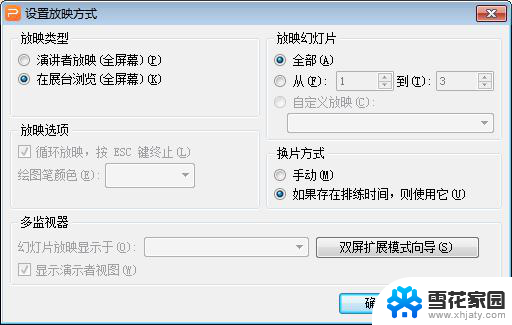 wps如何设置自动播放动画 如何在wps中设置自动播放动画
wps如何设置自动播放动画 如何在wps中设置自动播放动画2024-03-08
-
 office关闭更新 新版Office如何设置自动更新
office关闭更新 新版Office如何设置自动更新2023-12-13
- 怎么设置谷歌浏览器不自动更新 如何取消Chrome的升级
- 怎么关闭steam自动更新 Steam如何关闭游戏自动更新
- wps设置自动保存时间 如何设置wps自动保存时间
- iphoneapp自动更新怎么关闭 苹果iOS 13的APP自动更新如何关闭
- wps如何自动放映幻灯片 wps自动放映幻灯片设置方法
- wps如何关闭自带的屏保 wps如何关闭自带的屏保设置
- 打印机显示脱机状态怎么解决win0 打印机脱机无法打印怎么办
- window系统怎么设置锁屏密码 电脑桌面密码安全设置
- windows可以删除文件 笔记本文件删除方法
- 惠普windows七系统的电脑怎么恢复出厂设置? 笔记本电脑系统恢复方法
- window 10如何调电脑亮度 电脑屏幕亮度调节方法
- 电脑提示windows无法格式化怎么办 windows无法完成格式化的解决办法
电脑教程推荐